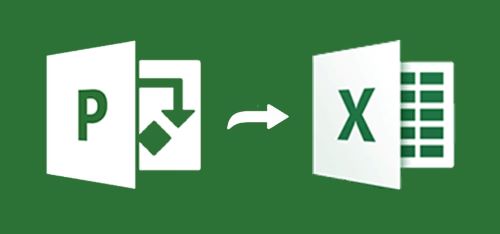
Soubor MPP je projekt vytvořený aplikací Microsoft Project. Umožňuje organizovat, sledovat a udržovat projekty. Obsahuje úkoly, zdroje, přiřazení, časovou osu, rozpočet a různé další informace související s projektem. Data projektu můžeme snadno exportovat ze souborů MPP do tabulek Excelu (XLSX) programově v Javě. V tomto článku se naučíme, jak převést MPP do Excelu v Javě.
Tento článek bude obsahovat následující témata:
- Java API pro převod MPP do Excelu
- Převést MPP do Excelu
- Převeďte MPP do Excelu s pokročilými možnostmi
Java API pro převod MPP do Excelu
Pro převod MPP souborů do Excelu budeme používat Aspose.Tasks for Java API. Umožňuje vytvářet, upravovat nebo manipulovat se soubory Microsoft Project programově v aplikacích Java.
stáhněte si JAR API nebo přidejte následující konfiguraci pom.xml do Java aplikace založené na Maven.
<repository>
<id>AsposeJavaAPI</id>
<name>Aspose Java API</name>
<url>http://repository.aspose.com/repo/</url>
</repository>
<dependency>
<groupId>com.aspose</groupId>
<artifactId>aspose-tasks</artifactId>
<version>22.4</version>
<classifier>jdk18</classifier>
</dependency>
Převést MPP do Excelu v Javě
Soubor MPP můžeme převést na soubor Excel podle následujících kroků:
- Nejprve načtěte soubor MPP pomocí třídy Project.
- Nakonec zavolejte metodu save() a uložte jej jako XLSX. Jako argumenty bere cestu k výstupnímu souboru a SaveFileFormat.
Následující ukázka kódu ukazuje, jak převést MPP do Excelu pomocí Java.
// Tento příklad kódu ukazuje, jak převést MPP na XLSX.
// Načtěte vstupní soubor projektu
Project project = new Project("D:\\Files\\Tasks\\Project.mpp");
// Uložte projekt jako XLSX
project.save("D:\\Files\\Tasks\\Project.xlsx", SaveFileFormat.Xlsx);

Převést MPP do Excelu v Javě.
Převeďte MPP do Excelu s pokročilými možnostmi
Při převodu souboru MPP do Excelu můžeme také použít různá nastavení. Pro tento účel poskytuje API třídu XlsxOptions, která umožňuje specifikovat další možnosti při vykreslování stránek projektu do XLSX. Možnosti uložení XLSX můžeme určit podle následujících kroků:
- Nejprve načtěte soubor MPP pomocí třídy Project.
- Dále vytvořte instanci třídy XlsxOptions.
- Poté nastavte různé možnosti, jako je Velikost stránky, Kódování, ResourceView, AssignmentView atd.
- Nakonec zavolejte metodu save() a uložte jej jako XLSX. Jako argumenty bere cestu k výstupnímu souboru a SaveOptions.
Následující ukázka kódu ukazuje, jak převést MPP na XLSX s pokročilými možnostmi pomocí Java.
// Tento příklad kódu ukazuje, jak převést MPP na XLSX s pokročilými možnostmi.
// Načtěte vstupní soubor projektu
Project project = new Project("D:\\Files\\Tasks\\Project.mpp");
// Inicializujte objekt třídy XlsxOptions
XlsxOptions options = new XlsxOptions();
// Nastavte hodnotu Časové osy na měsíce
options.setTimescale(Timescale.Months);
// Nastavte zobrazení Ganttova diagramu
options.setView(ProjectView.getDefaultGanttChartView());
// Nastavte velikost stránky
options.setPageSize(PageSize.A3);
// Vykreslit projekt na jednu stránku
options.setRenderToSinglePage(true);
// Nastavte kódování UTF8
options.setEncoding(Charset.forName("UTF8"));
// Nastavit zobrazení listu zdrojů
options.setResourceView(ProjectView.getDefaultResourceSheetView());
// Nastavit zobrazení úkolu
options.setAssignmentView(ProjectView.getDefaultAssignmentView());
// Nastavte formát prezentace jako využití zdrojů
options.setPresentationFormat(PresentationFormat.ResourceUsage);
// Uložte projekt jako XLSX
project.save("D:\\Files\\Tasks\\ProjectWithOptions.xlsx", options);
Získejte bezplatnou licenci
Můžete získat bezplatnou dočasnou licenci a vyzkoušet knihovnu bez omezení hodnocení.
Závěr
V tomto článku jsme se naučili, jak:
- uložit data MS Project jako soubor XLSX v Javě;
- nastavit různé možnosti pro export dat z MPP do Excelu programově.
Kromě převodu MPP do Excelu v Javě se můžete dozvědět více o Aspose.Tasks pro Java API pomocí dokumentace. V případě jakýchkoliv nejasností nás neváhejte kontaktovat na fóru.